
මෙම ලිපියෙන්, පරිගණකය මතක කාඩ්පත නොපෙනෙන වීමට හේතු කිහිපයක් මෙන්ම මෙම ගැටළුව විසඳීම සඳහා විකල්ප ලබා දීම ගැන අපි සලකා බලමු.
පරිගණකය මතක කාඩ්පත නොපෙනේ
ගැටලුව තුරන් කිරීම සඳහා, ඔබ හේතුවක් සොයා ගත යුතුය. හේතුව දෘඩාංග හා මෘදුකාංග දෙකම විය හැකිය. පරිගණකය SD හෝ මයික්රෝ එස්ඩී බැලීමට අවශ්ය නොවන විට ඔබ කළ යුතු පියවර සලකා බලන්න.පියවර 1: ෆ්ලෑෂ් කාඩ් සහ කාර්ඩ්රයිඩ් කාඩ්පත පරීක්ෂා කිරීම
ඔබගේ SD කාඩ්පතේ සේවා නියුක්තිය පරීක්ෂා කරන්න. මෙය සිදු කිරීම සඳහා, එය වෙනත් පරිගණකයකට හෝ ලැප්ටොප් පරිගණකයකට සම්බන්ධ කිරීම ප්රමාණවත් වේ. එසේම, ඔබට එකම මාදිලියේ තවත් මතක කාඩ්පතක් තිබේ නම්, එය ඔබේ පරිගණකයේ හඳුනාගෙන තිබේදැයි පරීක්ෂා කරන්න. එසේ නම්, පරිගණකයේ ඇති කාරකයා වැඩ කරන අතර කාරණය සිතියමේම වේ. මතක කාඩ්පත අසමත් වීමට හේතුව, ක්රියාකාරිත්වය හෝ එහි භෞතික ඇඳුම් කාලය තුළ වැරදි නිස්සාරණයක් විය හැකිය. මෙම අවස්ථාවේ දී, SD කාඩ් පතේ ක්රියාකාරිත්වය යථා තත්වයට පත් කිරීමට ඔබට උත්සාහ කළ හැකිය. මේ සඳහා, විශේෂ experts යන් ක්රම 2 ක් හඳුනා ගනී:
- අඩු මට්ටමේ හැඩතල ගැන්වීමේ HDD අඩු මට්ටමේ ආකෘති මෙවලම . එය භාවිතා කිරීමට, මෙය කරන්න:
- HDD අඩු මට්ටමේ ආකෘති මෙවලම උපයෝගීතාව බාගත කර ස්ථාපනය කරන්න;
- ඔබ වැඩසටහන ආරම්භ කරන විට, ඔබේ මතක කාඩ්පත තෝරන්න සහ "ඉදිරියට" බොත්තම ක්ලික් කරන්න;
- නව කවුළුවක, "අඩු මට්ටමේ ආකෘතිය" කොටස තෝරන්න;
- අනතුරු ඇඟවීමේ කවුළුවක් විවෘත වන්නේ දත්ත විනාශ වන බවත්, එහි, "මෙම උපාංගය සංයුති කරන්න" මත ක්ලික් කරන්න.
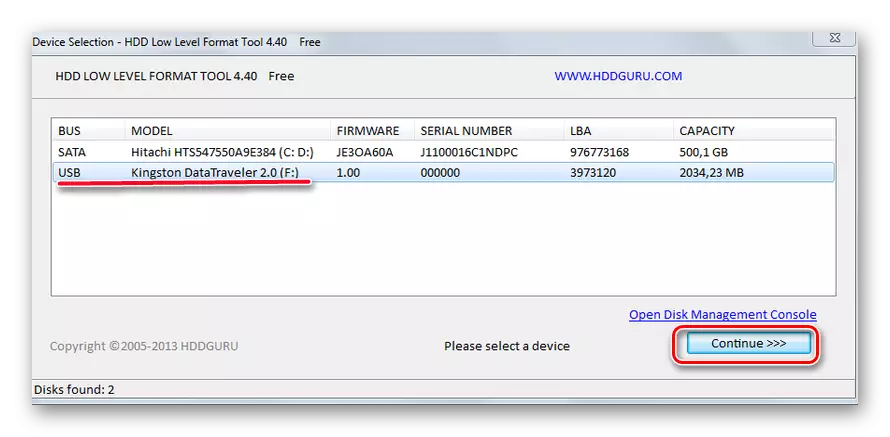
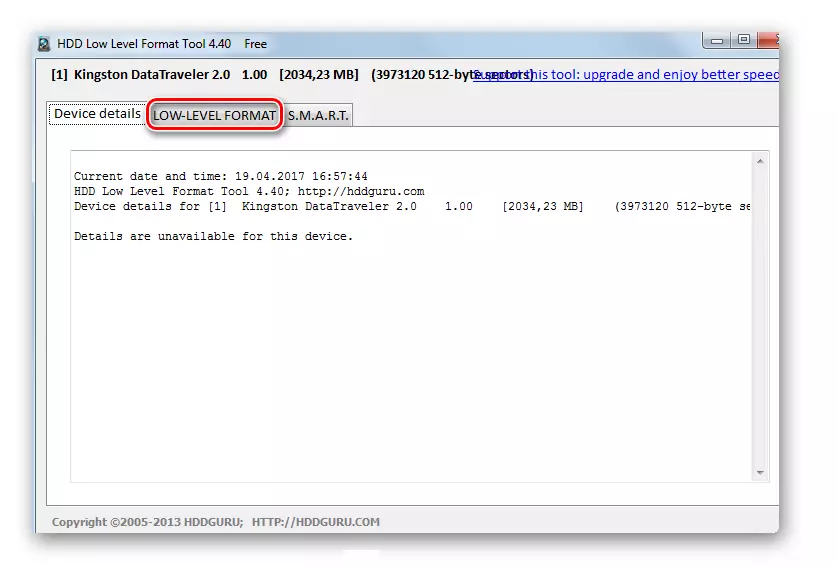
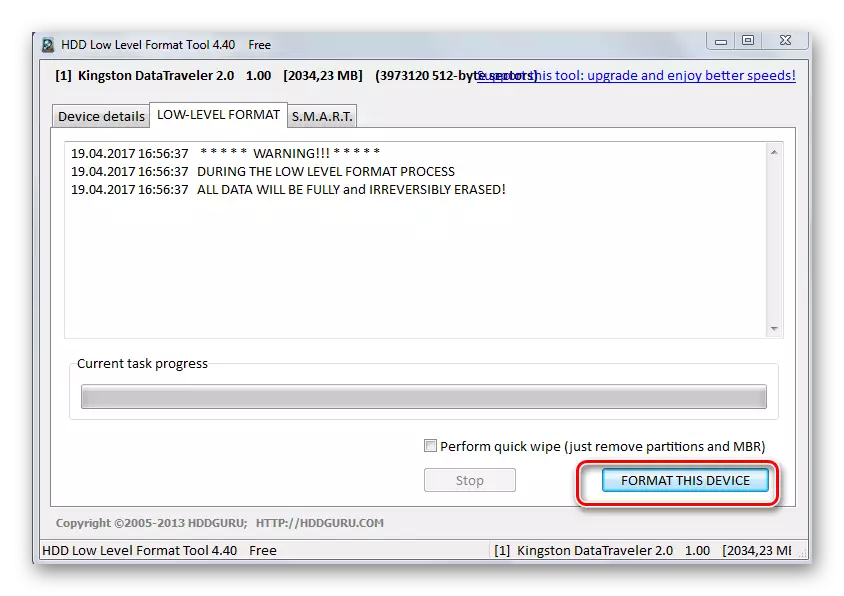
එවැනි ක්රියා පටිපාටියක් ඔබගේ මතක කාඩ්පත ජීවයට ගෙන ඒමට උපකාරී වේ.
- SDFortter වැඩසටහන SD, SDHC සහ SDXC මතක කාඩ්පත් ආකෘතිකරණය සඳහා අදහස් කෙරේ. එහි භාවිතය පහත පරිදි වේ:
- SDFormatter ස්ථාපනය කර ධාවනය කරන්න;
- ආරම්භ කරන විට, වැඩසටහන ප්රධාන කවුළුව තුළ ප්රදර්ශනය කර ඇති සම්බන්ධිත මතක කාඩ්පත් අර්ථ දක්වයි;
- "විකල්පය" බොත්තම ක්ලික් කර සැකසීම් ආකෘතිකරණය සඳහා සකසන්න.
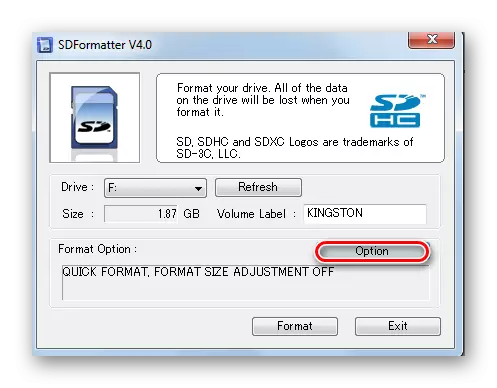
මෙහි "ඉක්මන්" යන්නෙන් අදහස් කරන්නේ වේගවත් හැඩතල ගැන්වීමයි, "සම්පූර්ණ (මකන්න) -" දත්ත මකා දැමීමත් සමඟ පූර්ණ හැඩතල ගැන්වීම, "සම්පූර්ණ (ඕවරයිට්)" - නැවත ලිවීම;
- "හරි" ක්ලික් කරන්න;
- ප්රධාන කවුළුව වෙත ආපසු යාම, "ආකෘතිය" ක්ලික් කරන්න, මතක කාඩ්පත හැඩතල ගැන්වීම ආරම්භ වේ.
වැඩසටහන ස්වයංක්රීයව FAT32 ගොනු පද්ධතිය සකසයි.
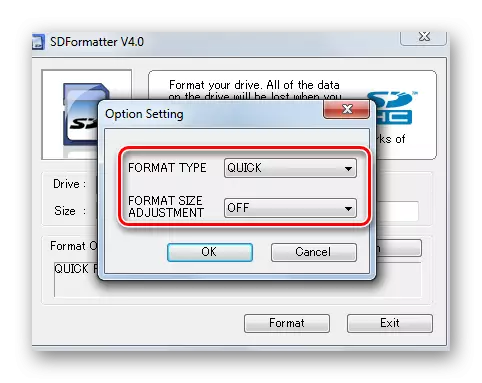
මතක කාඩ්පතේ ක්රියාකාරිත්වය ඉක්මනින් යථා තත්වයට පත් කිරීමට මෙම උපයෝගීතාව මඟින් ඔබට ඉඩ සලසයි. එය මුරපදයකින් ආරක්ෂා කර ඇත්නම්, වැඩසටහනට කාඩ්පත සංයුති කිරීමට නොහැකි වනු ඇත.
කාඩ් පා er කයා විසින් මතක කාඩ්පත නොපෙනේ නම්, ඔබ සේවා කාර්යාලය වෙත යොමු විය යුතුය. උපාංගය හදිසියේම භාවිතා කළ යුතු නම්, ඔබට තාවකාලික විසඳුමක් භාවිතා කළ හැකිය: USB වරාය හරහා ලැප්ටොප් එකකට සම්බන්ධ කළ හැකි අතේ ගෙන යා හැකි කාඩ්පත් කියවනය භාවිතා කරන්න.

පෝෂණය නොමැතිකම නිසා ෆ්ලෑෂ් කාඩ්පත පරිගණකය විසින් තීරණය නොකරන බව එය සිදු වේ. මෙයට හැකි වන්නේ විශාල ධාවක විශාල ප්රමාණයක්, දෝෂ සහිත බල සැපයුමක් සහ USB වරායන් අධික ලෙස පැටවීමෙනි.
ආකෘති වල නොගැලපීම පිළිබඳ ගැටළුවක් තිබේ. මතක කාඩ්පත් වර්ග දෙකක් තිබේ: එස්ඩී ආංශික ලිපින සමඟ පිටු සහ SDHC විසින් පිටු සහ SDHC විසින් පිටුපසට ආමන්ත්රණය කිරීම. ඔබ SDHC කාඩ්පතක් SD උපාංගයට ඇතුළු කරන්නේ නම්, එය තීරණය කළ නොහැක. මෙම තත්වය තුළ SD-MMC ඇඩැප්ටරය භාවිතා කරන්න. එය පරිගණකයේ USB වරායට ද ඇතුළත් කරනු ලැබේ. අනෙක් අතට විවිධ වර්ගයේ මතක කාඩ්පත් සඳහා සම්බන්ධකයක් ඇත.

පියවර 2: වින්ඩෝස් හි අසමත් වීම පරීක්ෂා කිරීම
මෙහෙයුම් පද්ධති අසමත් වීම හා සම්බන්ධ පරිගණකය විසින් මතක කාඩ්පත හඳුනා නොගන්නා හේතු නිසා හේතු:
- අවලංගු BIOS සැකසුම් . උදාහරණයක් ලෙස, USB උපාංග සහාය සක්රීය කර නොමැත. අපගේ උපදෙස් ඔබට BIOS නිවැරදිව වින්යාස කිරීමට උපකාරී වේ.
පාඩම: BIOS හි ෆ්ලෑෂ් ඩ්රයිව් වෙතින් බාගැනීම සකසන්නේ කෙසේද?
- සම්බන්ධිත කාඩ්පතේ අකුර වින්ඩෝස් වැරදි පැවරීම. මෙම ගැටුම නිවැරදි කිරීම සඳහා සරල ක්රියා ගණනාවක් සිදු කරන්න:
- මාර්ගය දිගේ සම්පූර්ණ කරන්න:
"පාලක පැනලය" -> "පද්ධතිය සහ ආරක්ෂාව" -> "පරිපාලනය" -> "පරිගණක කළමනාකරණය"
- මෙම අයිතමය මත දෙවරක් ක්ලික් කරන්න, ඉන්පසු ඔබ කවුළුවේ වම් පැත්තේ "ඩ්රයිව් කළමනාකරණය" තෝරා ගනී;
- ස්ථාපිත තැටි ලැයිස්තුවේ ඔබගේ කාඩ්පත තෝරන්න සහ දකුණු මූසික බොත්තම උත්පතන මෙනුව අමතන්න;
- "තැටියේ අකුර හෝ තැටියට යන මාර්ගය තැටියට වෙනස් කරන්න" අයිතමය තෝරන්න;
- දිස්වන කවුළුව තුළ, "වෙනස් කරන්න" ක්ලික් කරන්න;
- පද්ධතියේ සක්රිය කර නොමැති ලිපිය තෝරන්න;
- හරි ක්ලික් කරන්න.
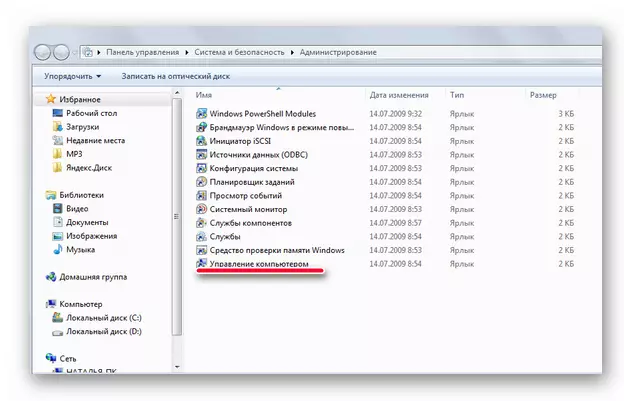
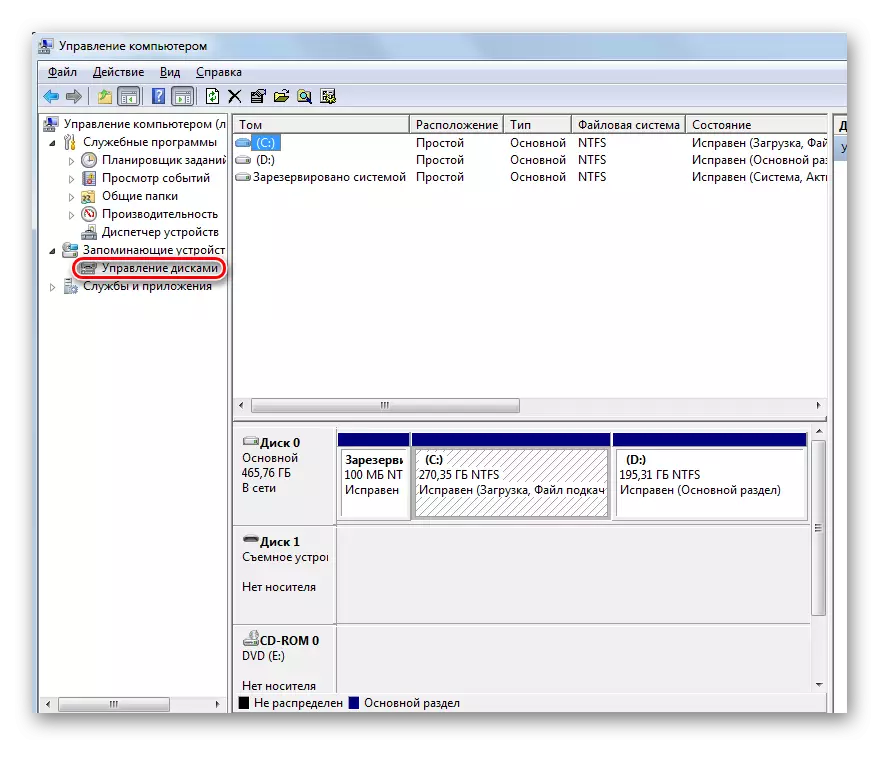

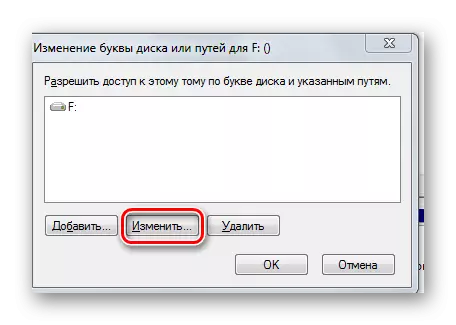
පාඩම: මතක කාඩ්පතක් සංයුති කරන්නේ කෙසේද?
- මාර්ගය දිගේ සම්පූර්ණ කරන්න:
- රියදුරන් සමඟ ගැටළුව . මතක කාඩ්පත එය මෙම පරිගණකයේ තීරණය කිරීමට පෙර නම්, අක්රමිකතා කළ හැකිය. මෙම අවස්ථාවේ දී, පද්ධති ප්රතිසාධනය කරන්න:
- "ආරම්භක" මෙනුව වෙත ගොස් විවෘත "සේවා වැඩසටහන්" සහ "පද්ධති ප්රතිස්ථාපනය" තෝරන්න;
- ප්රකෘතිමත් වීම සඳහා ලක්ෂ්යයක් තෝරන්න;
- "ඊළඟ" ක්ලික් කරන්න;
- ඔබ මතක කාඩ්පත සමඟ අවසන් වරට වැඩ කරන දිනයක ඔබට දිනයක් තෝරා ගත හැකිය.
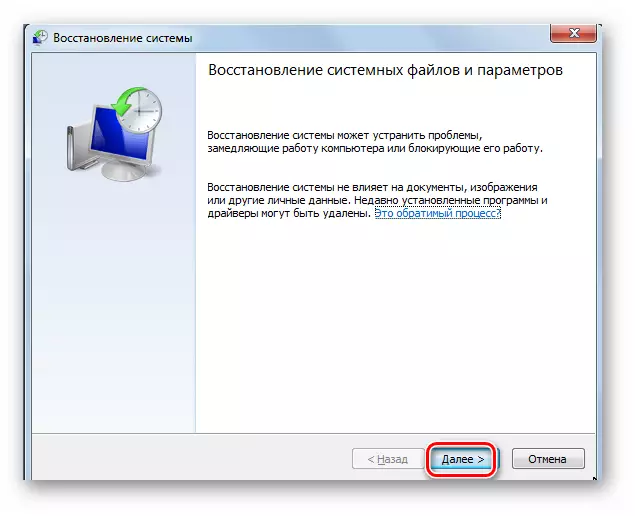
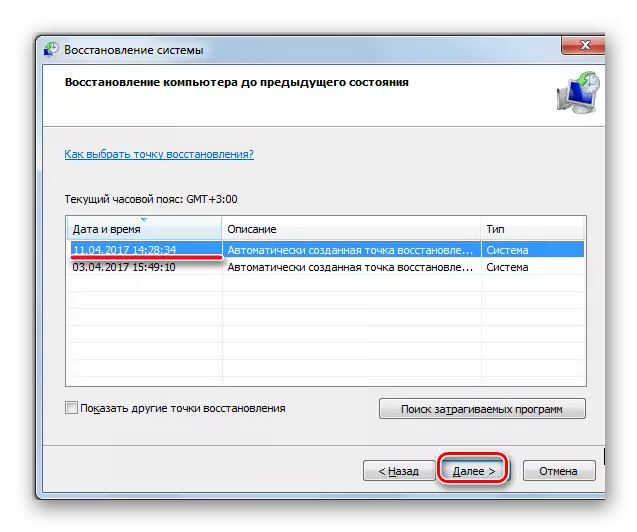
ගැටලුව මෙයින් තිබේ නම්, එය තුරන් කරනු ඇත. නමුත් එය වෙනත් ආකාරයකින් සිදු වේ. නිශ්චිත SD කාඩ්පතක් පරිගණකයට ඇතුළත් කළහොත්, ඔබ විශේෂිත රියදුරන් ස්ථාපනය කළ යුතුය යන ඔබ සමඟ වැඩ කළ හැකිය. මෙම අවස්ථාවේ දී, නිෂ්පාදකයාගේ වෙබ් අඩවිය හෝ විශේෂ මෘදුකාංග උපකාරී වේ.
යතුගා කරන ලද රියදුරු රියදුරු මාරාන්තික විසඳුම සොයා ගැනීම සහ යාවත්කාලීන කිරීම සඳහා ඉතා ජනප්රියයි. එය භාවිතා කිරීමට, මෙය කරන්න:
- ධාවක විසඳුම ස්ථාපනය කර ධාවනය කරන්න;
- ආරම්භ කරන විට, වැඩසටහන ස්වයංක්රීයව ස්වයංක්රීය වින්යාසය සහ ස්ථාපනය ස්ථාපිත ධාවකයේ අනුවාදය පරීක්ෂා කරන අතර විශ්ලේෂණයේ ප්රති result ලයක් ලෙස සම්පූර්ණ කිරීමේ කවුළුව මත දිස් වේ;
- "වින්යාස කිරීමේ සමාගම් ස්වයංක්රීයව" අයිතමය මත ක්ලික් කරන්න;
- යාවත්කාල කිරීම් ස්ථාපනය කිරීම සඳහා රැඳී සිටින්න.
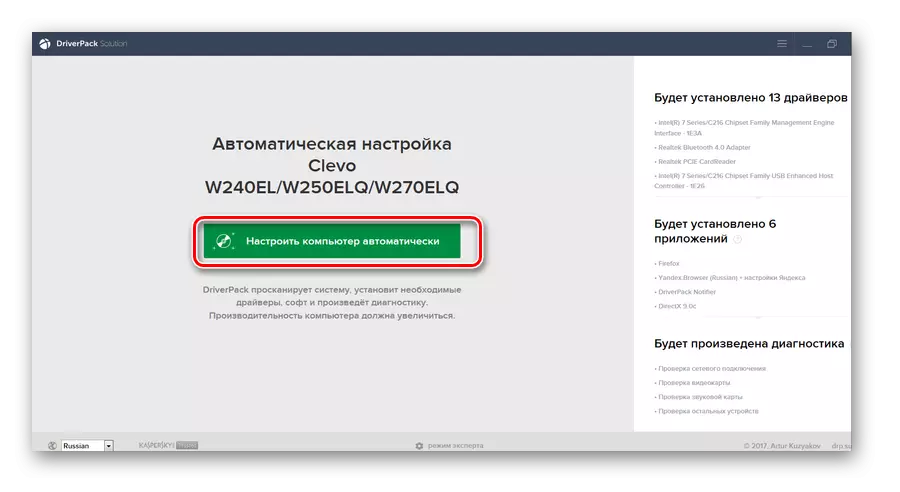
වෙබ් අඩවියේ හොඳම රියදුරු ඔබේ මතක කාඩ්පත නිෂ්පාදකයා. උදාහරණයක් ලෙස, උදාහරණයක් ලෙස, කාඩ්පත් ඉක්මවා යාම සඳහා, නිල වෙබ් අඩවියට යාම වඩා හොඳය. තහවුරු නොකළ වෙබ් අඩවි සහිත රියදුරන්ගේ ස්ථාපිත කිරීම ඔබේ පරිගණකයට හානියක් කළ හැකි බව මතක තබා ගන්න.
පියවර 3: වෛරස් සඳහා පරීක්ෂා කරන්න
ප්රති-වයිරස වැඩසටහනක් පරිගණකයේ ස්ථාපනය කළ යුතුය. ගැටළුව ඉවත් කිරීම සඳහා, ෆ්ලෑෂ් කාඩ් පත වෛරස් සමඟ පරිගණකය පරිලෝකනය කර ආසාදිත ලිපිගොනු මකන්න. මෙය සිදු කිරීම සඳහා, "පරිගණක" දකුණු-ක්ලික් කිරීම, පතන මෙනුව අමතා "එහි ස්කෑන්" අයිතමය තෝරන්න.
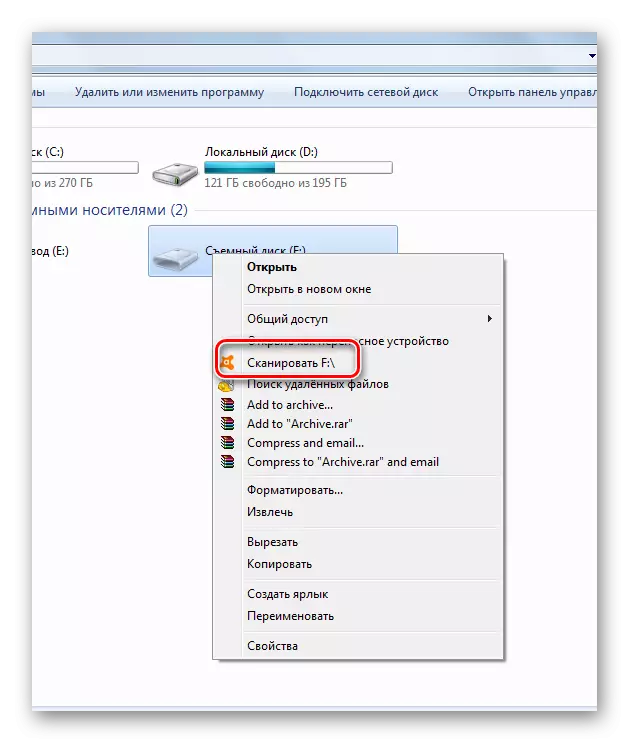
බොහෝ විට වෛරසය ලිපිගොනු වල ගුණාංගය "සැඟවුණු" බවට වෙනස් කරයි, එබැවින් ඔබ පද්ධති සැකසුම් වෙනස් කළහොත් ඒවා දැකිය හැකිය. මෙය සිදු කිරීම සඳහා, මෙය මෙයයි:
- "පාලක පැනලය" වෙත ගොස් "පද්ධතියට සහ ආරක්ෂාව" සහ "ෆෝල්ඩර සැකසුම්" වෙත යන්න;
- "බලන්න" ටැබ් එක ඇතුළත් කරන්න;
- "සැඟවුණු ලිපිගොනු සහ ෆෝල්ඩර" පරාමිතිය පෙන්වන්න "පරාමිතිය සකසන්න;
- හරි ක්ලික් කරන්න.

බොහෝ විට, ෆ්ලෑෂ් කාඩ් පත ආසාදනය වීමෙන් පසුව, වෛරස් විසින් එය සංයුති කළ යුතු අතර දත්ත නැති වී යයි.
මතක කාඩ්පතෙහි ඇති දත්ත වඩාත්ම නුසුදුසු මොහොතේදී අතුරුදහන් විය හැකි බව මතක තබා ගන්න. එබැවින් වරින් වර උපස්ථ කිරීම. මේ අනුව ඔබ වැදගත් තොරතුරු අහිමිවීමෙන් ඔබව ආරක්ෂා කරනු ඇත.
මෙයද බලන්න: පරිගණකය ෆ්ලෑෂ් ඩ්රයිව් එකක් නොපෙනේ නම් අත්පොත
